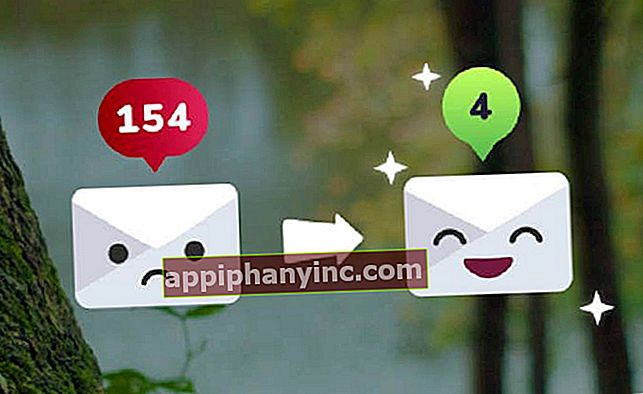Tastatur mangler ved opdatering til Android 7.0 Nougat-løsning her!

For nogen tid siden, da jeg opdaterede min mobiltelefon til Android 7.0 Nougat Jeg stødte på et helt uventet problem. Når du prøver at foretage en internetsøgning eller prøver at skrive en besked til en ven, I stedet for at vise tastaturet dukkede Googles stemmetype op. Whaaaaaat ??
Hvor er mit tastatur?
Den første mulighed var få adgang til konfigurationsmenuen Googles stemmediktatortjeneste, som er bekvemt placeret lige ved siden af knappen, der aktiverer tjenesten.
Fra denne konfigurationsmenu kan vi justere stemmetjenestemulighederne, men intet, der giver os mulighed for at bringe vores elskede virtuelle tastatur tilbage.

Hvis vi går til de generelle Android-konfigurationsindstillinger, kan vi ikke se noget, der hjælper os med at komme ud af hengemyret. På menuen til det virtuelle tastaturindstillinger der er kun stemmediktat, men intet tegn på vores længe ventede standardtastatur. Hvad skete der med tastaturet?
Installation af det virtuelle tastatur fra Google, Gboard
På dette tidspunkt kunne jeg kun tænke det tastaturet var simpelthen forsvundet fra systemet efter opdatering til Android 7.0. Siden 2017 har Google ændret navnet på sit virtuelle tastatur og har tilføjet nye funktioner, såsom emojis, gifs og forskellige andre ting. Nu kaldes Google-tastaturet Gboard.
Jeg kan kun tænke det standardtastaturet, jeg brugte i Android 6.0, blev ikke længere understøttet og det blev derfor ikke vist i min nyligt opdaterede terminal med Android Nougat. Løsningen gik uundgåeligt igennem installer et nyt virtuelt tastatur.
Sådan installeres et nyt virtuelt tastatur
Den første ting, vi bliver nødt til at gøre, er at åbne Google Play og kigge efter et virtuelt tastatur, der er kompatibelt med vores enhed. I mit tilfælde installerede jeg Gboard, men vi kunne bruge ethvert andet. For at søge efter appen bliver vi åbenbart nødt til at bruge stemmediktation (eller bruge det direkte link til Google Play, som jeg efterlader dig nedenfor).

 Download QR-kode Gboard - tastaturet fra Google Developer: Google LLC Pris: Gratis
Download QR-kode Gboard - tastaturet fra Google Developer: Google LLC Pris: Gratis Når tastaturet er installeret, bliver vi nødt til at gå til Indstillinger -> Sprog og input -> Virtuelt tastatur. Vi klikker på Administrer tastaturer og vi vil aktivere Gboard.

Hvis vi ikke vil vide mere om stemmediktation igen (jeg er blevet meget modbydelig efter dette), kan vi deaktivere det fra den samme menu.
Når dette er gjort, det virtuelle tastatur vises igen, og vi kan skrive ord og sætninger igen med alle deres bogstaver. Brev! Jeg troede aldrig, jeg ville være så glad for at se et komplet alfabet.
Tastatur vises stadig ikke på Android: andre løsninger
Sandheden er, at den sag, jeg lige har nævnt, er ganske specifik, og dette problem kan også forekomme i nyere versioner af Android. Hvis tastaturet ikke vises på skærmen på din mobil eller tablet, kan vi også prøve andre ting.
For eksempel, hvis vi får fejlen «Undskyld, Android-tastaturet er stoppet«, En anden ret almindelig fejl, vi kan prøve følgende.
Sådan nulstilles Android virtuelt tastatur
En handling, der normalt fungerer ganske godt, er at genstart tastaturet. Det betyder, at vi har tastaturet installeret, men at det ikke fungerer normalt. For at løse det følger vi disse trin.
- Vi åbner indstillingsmenuen og går til "Applikationer og meddelelser -> Se alle applikationer."
- Nu ser vi efter Android-tastaturet (GBoard eller hvad vi bruger). Vi klikker på det.
- For at genstarte tastaturet skal du klikke på «Tvunget stop«.

Når dette er gjort, kan vi skrive en besked eller gennemse for at se, om tastaturet fungerer. Når vi skal skrive, genstarter tastaturet, og hvis alt er gået korrekt, fungerer det igen.
"Mit tastatur er forsvundet, og jeg kan stadig ikke få det til at fungere"
Herefter skal vi muligvis begynde at tage sagen lidt mere alvorligt, hvis vi fortsætter uden positive resultater. På dette tidspunkt, Vi viser nu et batteri af tests, som vi bliver nødt til at anvende for at prøve at gendanne det altid nødvendige Android-tastatur.
- Genstart enheden.
- Ryd tastaturappens cache og data.
- Rydder cache og applikationsdata fra ordbogen.
- Opdater Google-tastaturet.
- Installer et tredjeparts tastatur. Du kan se her på nogle af de bedste tastaturer til Android.
- Har du en ventende systemopdatering? Opdater din terminal.
- Genstart telefonen i fejlsikret tilstand, og kontroller, om tastaturet fungerer.
- Fabriksindstil din telefon eller tablet.
Denne sidste løsning er utvivlsomt den mest radikale. I tilfælde af fabriksnulstilling skal du altid huske at lave en god sikkerhedskopi af din Android.
Har du Telegram installeret? Modtag det bedste indlæg for hver dag den vores kanal. Eller hvis du foretrækker det, kan du finde ud af alt fra vores Facebook-side.